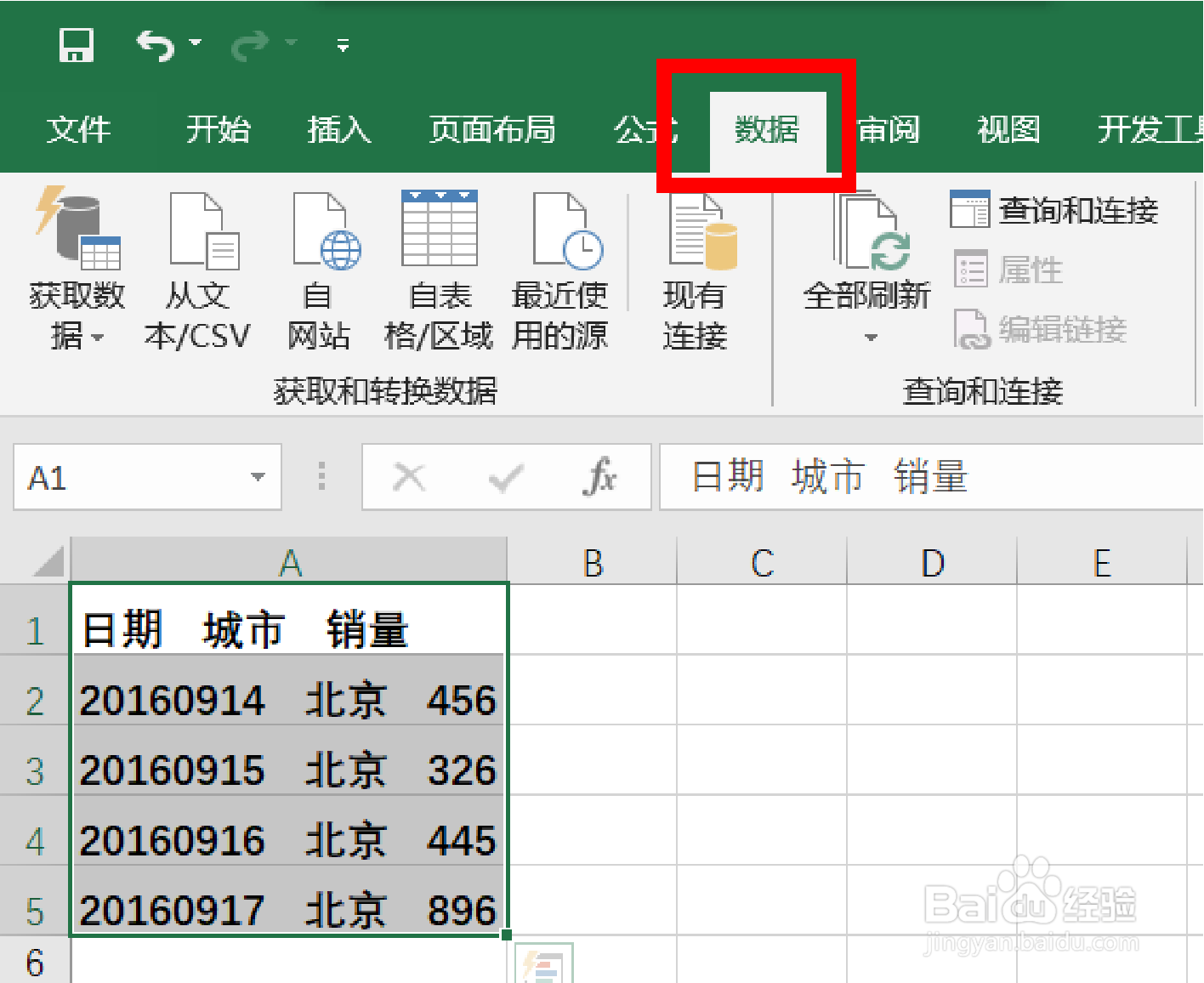Excel表格中如何对导入到同一单元格的数据分列
1、如下图,这写数据是我们从其他文件中导入的,我们如何对他们进行分列呢?
2、选中这些数据,单击【数据】选项卡,如下图。
3、找到【数据】选项卡右侧的【数据工具】组,如下图。
4、单击【数据工具】中的【分列】命令,如下图。
5、单击【分列】命令之后,会弹出【文本分列向导】对话框,如下图。
6、单击下一步,在第二步中选择【空格】,并再次单击下一步,如下图。
7、现在到达第三步,单击【完成】,如下图。
8、这就是最终效果,你学会了吗?
声明:本网站引用、摘录或转载内容仅供网站访问者交流或参考,不代表本站立场,如存在版权或非法内容,请联系站长删除,联系邮箱:site.kefu@qq.com。
阅读量:70
阅读量:65
阅读量:93
阅读量:29
阅读量:76